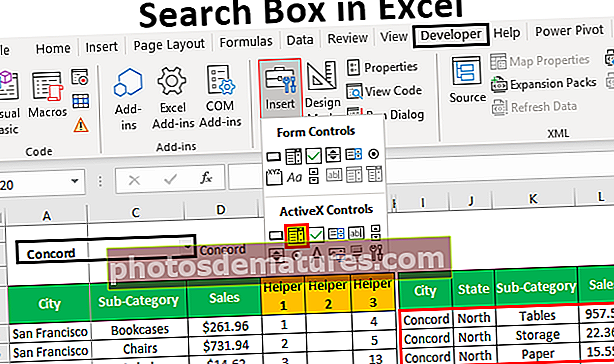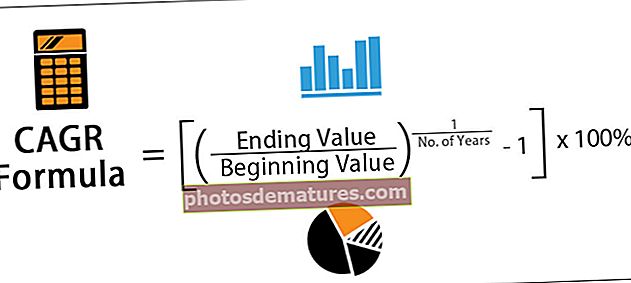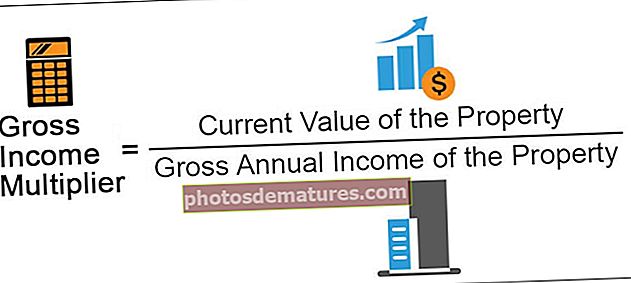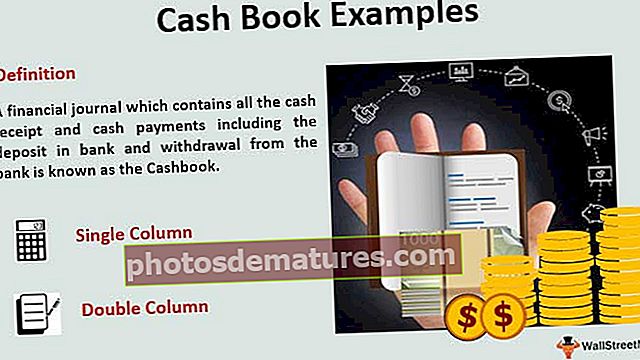Оквир за претрагу у програму Екцел | 15 једноставних корака за стварање оквира за претрагу у програму Екцел
Креирање оквира за претрагу у програму Екцел
Идеја о стварању оквира за претрагу у Екцелу, тако да настављамо са уписивањем потребних података и он ће филтрирати податке и приказивати само толико података. У овом чланку ћемо вам показати како да направите оквир за претрагу и филтрирате податке у екцелу.
15 једноставних корака за стварање динамичког оквира за претрагу у програму Екцел
Овде можете преузети овај Екцел предложак оквира за претрагу - Екцел предложак оквира за претрагуДа бисте креирали динамички оквир за претрагу у Екцелу. користићемо податке у наставку. Можете преузети радну свеску и пратити заједно са нама како бисте је сами креирали.

Следите кораке у наставку да бисте креирали динамичко поље за претрагу у Екцелу.
- Корак 1: Прво направите јединствену листу „Град”Имена уклањањем дупликата у новом радном листу.

- Корак 2: За ову јединствену листу градова дајте име „ЦитиЛист”

- Корак 3: Идите на картицу Девелопер у Екцелу и из уметка, уметните оквире “Цомбо Бок”.

- Корак 4: Нацртај ово “Цомбо”На вашем радном листу у коме се налазе подаци.

- Корак 5: Кликните десним тастером миша на овај „Комбиновани оквир“ и одаберите „Својства" опција.

- Корак 6: Ово ће отворити опције својстава попут доње.

- Корак 7: Овде имамо неколико имања, за имање „Повезана ћелија”Даје везу до ћелије Д2.

- Корак 8: За "Опсег попуњавања листе“Својство дају име дато јединственој листи„ Градови “.

- Корак 9: За "Матцх Ентри”Имовину изабрати 2-фмМатцхЕнтриНоне јер док уписујете име у комбинирано поље, неће аутоматски допуњавати реченицу.

- Корак 10: Завршили смо са својствима из дела „Цомбо Бок“. Идите на „ПрограмерИ поништите избор са „ДизајнОпција режима „Цомбо Бок“.

- Корак 11: Сада из комбинованог оквира можемо видети имена градова на падајућој листи у Екцелу.

У ствари, можемо да укуцамо име унутар комбинованог оквира, а исто ће одражавати и уграђену ћелију Д2.

- Корак 12: Сада треба да напишемо формуле за филтрирање података док уписујемо име града у комбинирано поље. За ово треба да имамо три помоћне колоне, за прву помоћну колону морамо да пронађемо бројеве редова помоћу функције РОВС.

- Корак 13: У другој помоћној колони морамо пронаћи сродна имена градова и ако се подударају, требају нам бројеви редова тих градова да бисмо ушли у доњу формулу.

Ова формула ће тражити име града у главној табели ако се подудара, вратиће број реда из колоне „Хелпер 1“ или ће вратити празну ћелију.
На пример, сада ћу откуцати „Лос Анђелес”И где год се налази име града у главној табели за те градове, добићемо број реда.

- Корак 14: Једном када су доступни бројеви редова унесеног или изабраног имена града, треба да залепимо ове бројеве реда један испод другог, тако да у трећу помоћну колону треба да сложимо све ове бројеве редова унетог имена града.
Да бисмо добили ове бројеве редова, користићемо формулу комбинације „ИФЕРРОР у програму Екцел" и "СМАЛЛ”Функција у програму Екцел.

Ова формула ће тражити најмању вредност на одговарајућој градској листи на основу стварних бројева редова и сложиће први најмањи, други најмањи, трећи најмањи и тако даље. Једном када су све мале вредности сложене заједно, СМАЛЛ функција даје вредност грешке, па смо, да бисмо то избегли, користили функцију ИФЕРРОР и као резултат грешке вратит ће празну ћелију као резултат.
- Корак 15: Сада креирајте идентичан формат табеле попут доњег.

У овој новој табели треба да филтрирамо податке на основу имена града који укуцавамо у поље за претрагу екцел. То се може постићи коришћењем комбинације функција ИФЕРРОР, ИНДЕКС и ЦОЛУМНС у екцелу. Испод је формула коју треба да примените.

Копирајте формулу и залепите у све остале ћелије у новој табели.
У реду, завршили смо са дизајнирањем дела, научимо како да га користимо.
Укуцајте име града у комбинирано поље и наша нова табела ће филтрирати само унете податке о граду.

Као што видите, управо сам откуцао само „ЛО“ и сви повезани резултати претраге су филтрирани у новом формату табеле.
Ствари које треба овде запамтити
- Морате да убаците комбинирани оквир у екцел из „АцтивеКс Форм Цонтрол“ на картици „Девелопер“.
- Комбиновано поље подудара се са свим сродним абецедама и даје резултат.